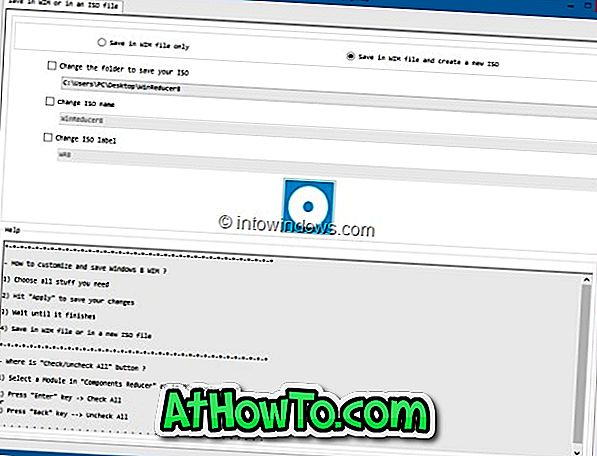การติดตั้งระบบปฏิบัติการ Windows ใหม่อาจเป็นงานที่ค่อนข้างน่าเบื่อ คุณต้องติดตั้ง Windows ก่อนดาวน์โหลดและติดตั้งไดรเวอร์จากเว็บไซต์ของผู้ผลิตฮาร์ดแวร์แล้วติดตั้งโปรแกรมโปรดของคุณทีละรายการ ผู้ใช้ที่มักติดตั้ง Windows ใหม่อาจต้องการรวมไดรเวอร์ฮาร์ดแวร์ลงในดีวีดีการติดตั้งหรือ ISO เพื่อหลีกเลี่ยงการติดตั้งไดรเวอร์ทั้งหมดด้วยตนเองหลังการติดตั้ง Windows

หากคุณเป็นผู้ใช้ Windows 8 และมองหาวิธีที่จะรวมไดรเวอร์ในดีวีดีการติดตั้งหรือ ISO คุณสามารถทำตามคำแนะนำนี้เพื่อรวมไดรเวอร์ต่างๆเข้ากับ ISO ได้อย่างง่ายดาย
ในขณะที่เป็นไปได้ที่จะรวมไดรเวอร์โดยไม่ต้องใช้เครื่องมือของบุคคลที่สามขั้นตอนต้องเปิดพร้อมรับคำสั่งและดำเนินการคำสั่งบางอย่าง เนื่องจากผู้ใช้ Windows ทุกคนไม่สะดวกที่จะใช้ Command Prompt เราจะใช้ซอฟต์แวร์ที่ใช้งานง่ายชื่อ WinReducer8 เพื่อผสานรวมไดรเวอร์เข้ากับ ISO 8 ของ Windows
WinReducer8 เป็นเครื่องมือฟรีที่ออกแบบมาเพื่อปรับแต่งการติดตั้ง Windows 8 โดยการรวมไดรเวอร์การ tweaking การตั้งค่าและการลบคุณสมบัติที่ไม่พึงประสงค์เพื่อสร้างระบบปฏิบัติการรุ่นที่เบากว่า
ทำตามคำแนะนำด้านล่างเพื่อรวมไดรเวอร์เข้ากับ Windows 8 ISO
ขั้นตอนที่ 1: เยี่ยมชมเว็บไซต์ของผู้ผลิตฮาร์ดแวร์ของคุณและดาวน์โหลดไดรเวอร์ทั้งหมดที่คุณต้องการรวมไว้ในดีวีดีการติดตั้งหรือไฟล์ ISO
ขั้นตอนที่ 2: ขั้นตอนต่อไปคือการแตกไฟล์ ISO Windows 8 ของคุณไปยังโฟลเดอร์ใหม่โดยใช้ 7-Zip, WinZip หรือซอฟต์แวร์เก็บถาวรไฟล์อื่น ๆ และถ้าคุณมีดีวีดี Windows 8 เพียงคัดลอกไฟล์ทั้งหมดจากดีวีดีไปยังโฟลเดอร์ใหม่
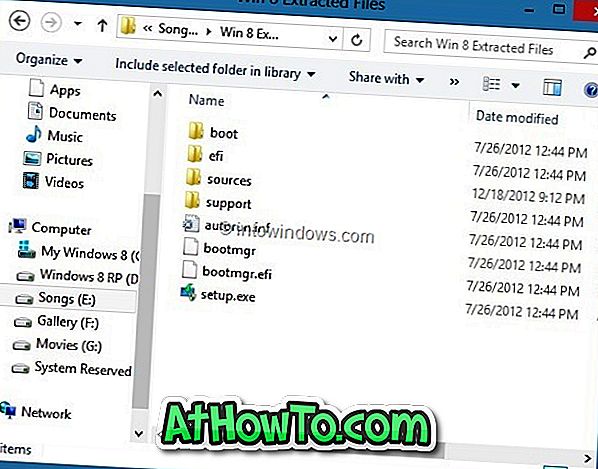
ขั้นตอนที่ 3: ตรงไปที่หน้านี้ดาวน์โหลดไฟล์ zip WinReducer8 เวอร์ชันล่าสุดแยกไฟล์ลงบนเดสก์ท็อปของคุณเพื่อรับโฟลเดอร์ WinReducer8 เปิดโฟลเดอร์จากนั้นดับเบิลคลิกที่ไฟล์ที่เรียกใช้เพื่อเรียกใช้โปรแกรม
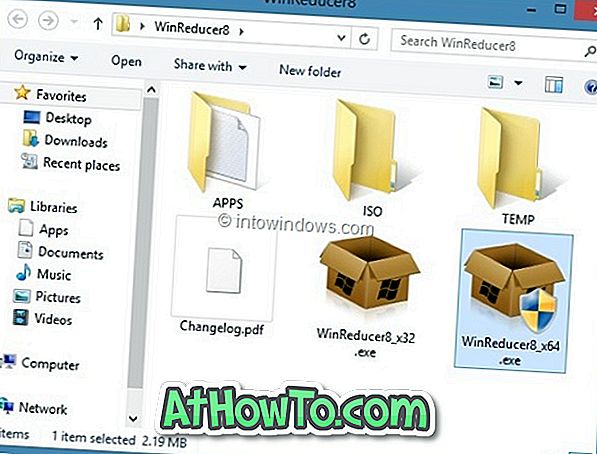
ขั้นตอนที่ 4: เมื่อเปิดตัว WinReducer8 แล้วให้คลิกปุ่ม เปิด เพื่อเรียกดูโฟลเดอร์ใหม่ที่มีไฟล์ที่แยกหรือคัดลอกมาจากการตั้งค่า Windows 8
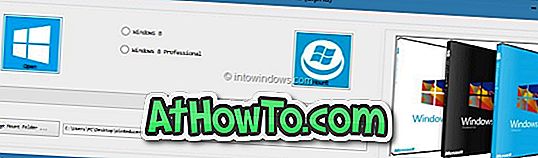
หมายเหตุ: โดยค่าเริ่มต้น WinReducer8 จะสร้างโฟลเดอร์ใหม่ภายใต้โฟลเดอร์ WinReducer8 ที่มีไฟล์เรียกทำงานเพื่อติดตั้ง WIM หากคุณต้องการเปลี่ยนโฟลเดอร์ที่ติดตั้ง (หากคุณไม่มีพื้นที่ว่างอย่างน้อย 4GB) ให้คลิกปุ่มเปลี่ยนโฟลเดอร์ติดตั้งเพื่อเลือกโฟลเดอร์ในตำแหน่งที่ปลอดภัยกว่าด้วยพื้นที่ว่างดิสก์อย่างน้อย 4GB คุณสามารถลบโฟลเดอร์นี้เมื่อคุณทำงานเสร็จแล้ว
ขั้นตอนที่ 5: เลือกรุ่น Windows 8 ของคุณแล้วคลิกปุ่ม เมานท์ เพื่อเริ่มติดตั้งไฟล์ที่จำเป็น
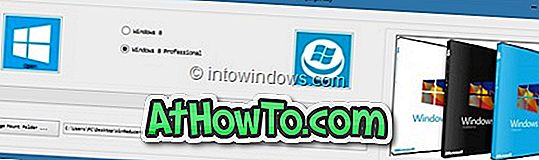

WinReducer8 อาจใช้เวลาสักครู่เพื่อทำงานนี้ให้เสร็จ ดังนั้นจงอดทนจนกว่าคุณจะเห็นหน้าจอต่อไปนี้
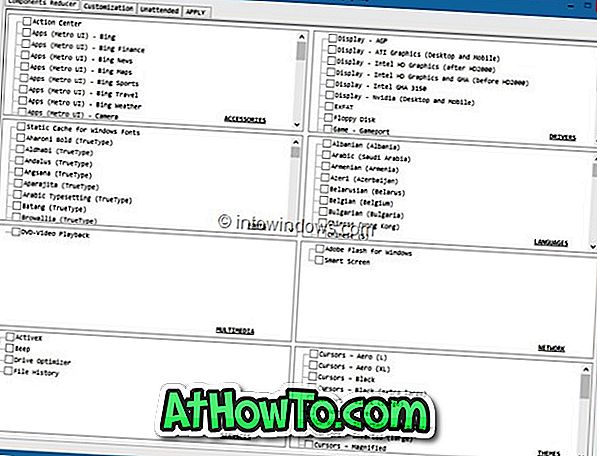
ขั้นตอนที่ 6: ถัดไปสลับไปที่แท็บการ ปรับแต่ง แล้วคลิกแท็บ ระบบ (ดูรูป) เพื่อเลือกโฟลเดอร์ไดรเวอร์ของคุณ ทำเครื่องหมายที่ช่อง ไดรเวอร์ เพื่อเรียกดูโฟลเดอร์ที่มีไดรเวอร์ฮาร์ดแวร์
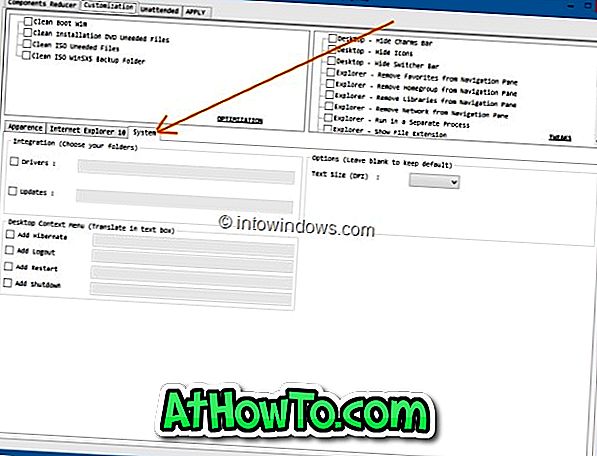
ขั้นตอนที่ 7: ในที่สุดให้สลับไปที่แท็บ นำ ไป ใช้ และคลิกปุ่ม เปิด ใช้งานจากนั้นคลิกใช่เพื่อแสดงข้อความยืนยันเพื่อเริ่มการรวมไดรเวอร์ที่เลือกไว้ในการตั้งค่า เมื่อ WinReducer8 ทำงานเสร็จแล้วคุณจะเห็นหน้าจอต่อไปนี้
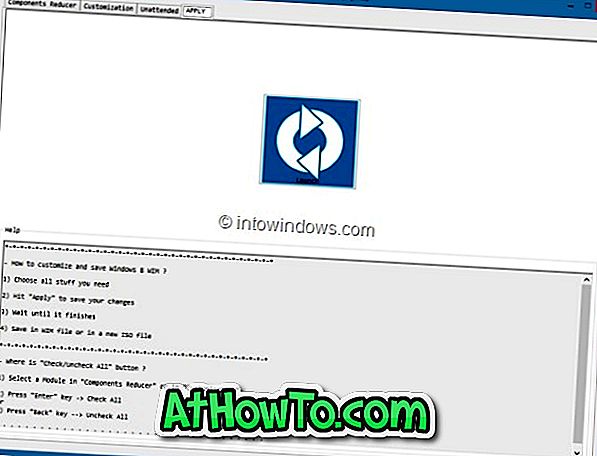
เลือก บันทึกในไฟล์ WIM และสร้าง ตัวเลือก ISO ใหม่ เลือกโฟลเดอร์เพื่อบันทึกไฟล์ ISO ป้อนชื่อสำหรับไฟล์ ISO ของคุณแล้วคลิกปุ่ม บันทึก WinReducer8 อาจใช้เวลาสักครู่เพื่อทำงานนี้ให้เสร็จ จากนั้นคุณสามารถเบิร์น ISO ลงใน DVD หรือสร้าง USB ที่สามารถบู๊ตได้โดยใช้ไฟล์ ISO เพื่อติดตั้ง Windows 8 จาก USB แฟลชไดรฟ์ โชคดี!